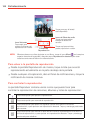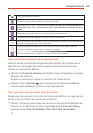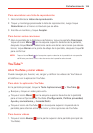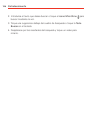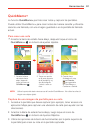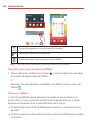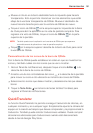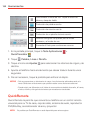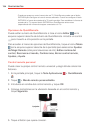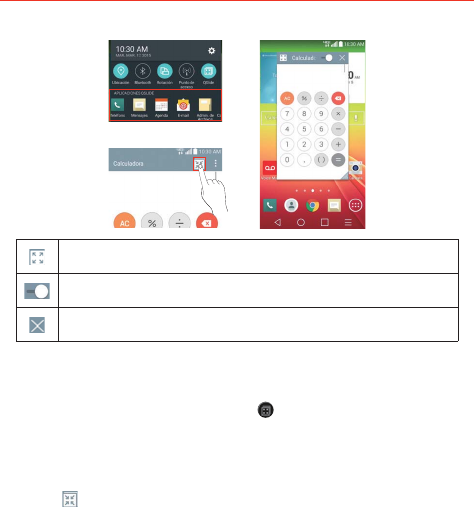
130
Herramientas
O
Toque para regresar a la vista de pantalla completa.
Deslice para ajustar la transparencia.
Toque esta opción para salir de la función QSlide.
NOTA La función QSlide puede admitir hasta dos ventanas al mismo tiempo.
Para abrir una nueva ventana de QSlide
1. Abra el Panel de notificaciones, toque , y toque la aplicación deseada
en la barra de aplicaciones de QSlide.
O
Mientras usa una aplicación compatible con QSlide, toque el icono de
QSlide
.
Para usar QSlide
La función de QSlide abre la aplicación asociada en una ventana en el
primer plano, lo que le permite acceder a otras aplicaciones en el fondo.
Aparece continuamente en la pantalla hasta que la cierra.
Arrastre la barra del título de QSlide para moverla a otra posición en la
pantalla.
Arrastre la esquina inferior derecha de la ventana de QSlide para cambiar
su tamaño.